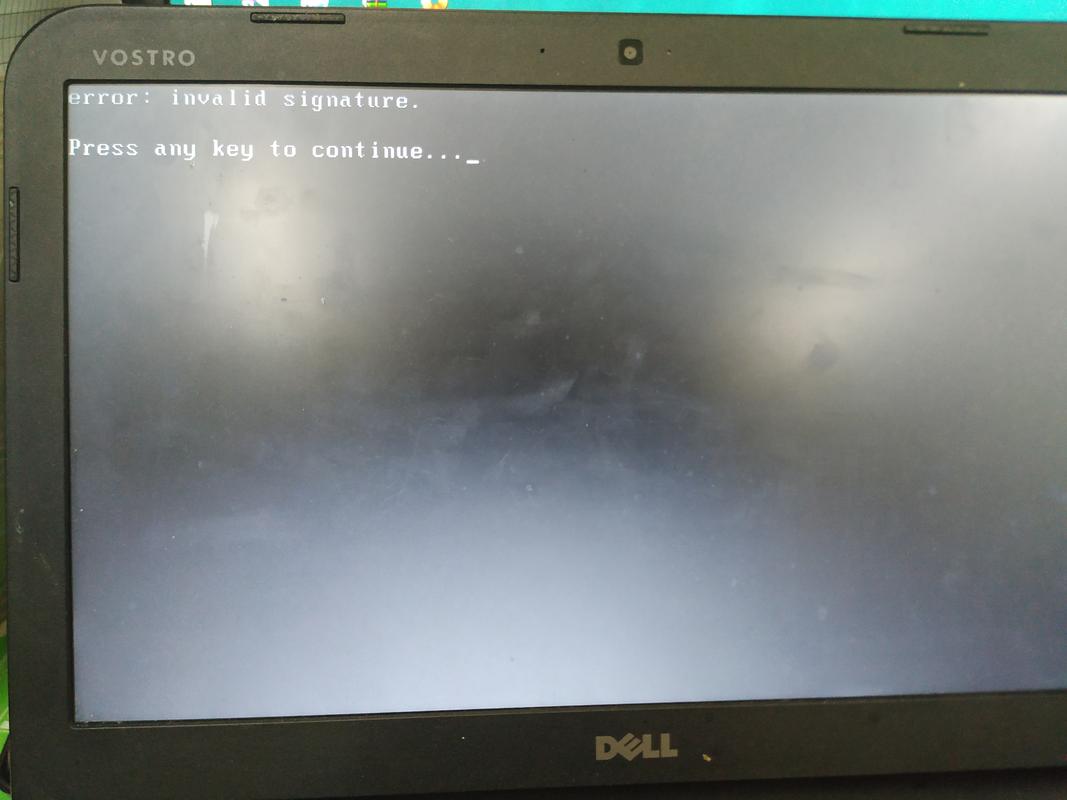在CentOS系统下安装Windows操作系统,可以通过U盘启动的方式进行,以下是详细的步骤:
1、制作U盘启动项:下载并运行优启通(EasyU),选择U盘模式,插入U盘后选择U盘,然后点击“全新制作”,如果制作失败,可以尝试先还原空间再重新制作。
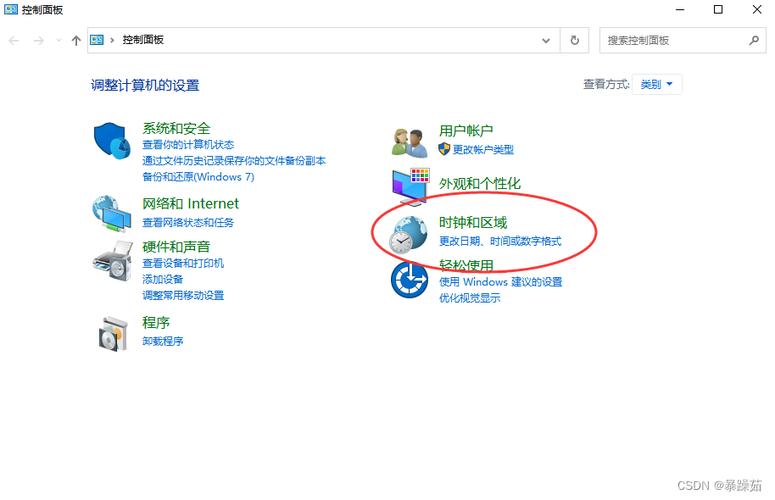
2、准备Windows系统镜像:将需要安装的Windows系统镜像文件拷贝到U盘中。
3、重启服务器并进入PE界面:插入U盘,重启服务器,按F11进入启动项选择界面,选择U盘启动,如果无法读取U盘,可能需要进入Bios设置,将硬盘模式从AHCI改为IDE。
4、格式化分区并新建分区:在PE环境下,先格式化之前的CentOS分区,然后新建一个或多个分区。
5、安装Windows系统:使用WinNTSetup工具,选择Windows安装源、引导驱动器和安装驱动器,然后开始安装。
6、完成安装:按照熟悉的Windows安装流程完成剩余的安装步骤。
如果在Windows 11下想通过WSL(Windows Subsystem for Linux)安装CentOS 7系统,可以按照以下步骤操作:
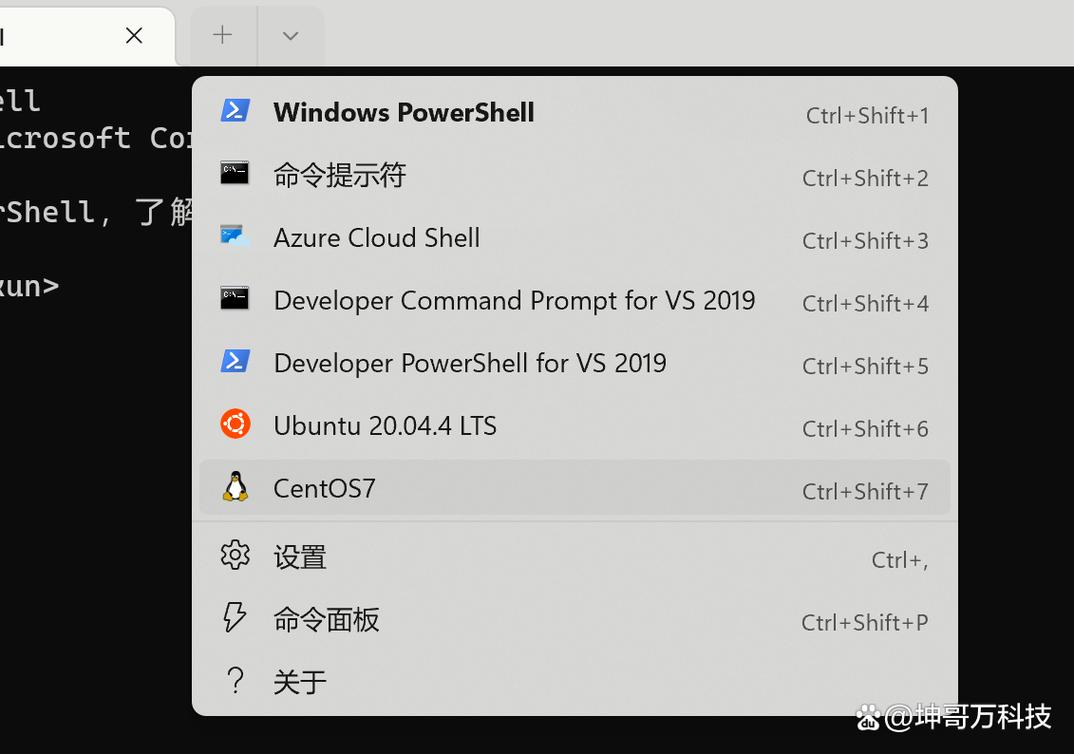
获取CentOS 7安装包:从GitHub上下载CentOS 7的安装包。
运行安装包:以管理员身份运行下载的CentOS 7安装包,等待运行完成后再次点击运行。
打开PowerShell并检查CentOS 7:打开PowerShell,查看是否已成功安装CentOS 7系统。
安装常用软件:在CentOS命令行下,安装一些常用的软件,如gcc、wget等。
卸载CentOS系统:如果需要卸载CentOS系统,可以在PowerShell中输入相应的卸载命令。
无论是在CentOS下安装Windows,还是在Windows下安装CentOS,都需要一定的技术知识和操作经验,在进行这些操作时,建议提前备份重要数据,以防不测,也要确保有足够的磁盘空间来容纳新的操作系统。